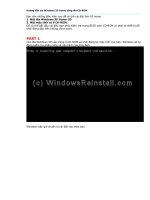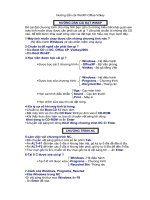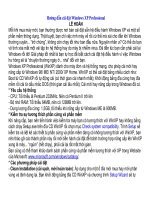huong dan cai win xp khi
Bạn đang xem bản rút gọn của tài liệu. Xem và tải ngay bản đầy đủ của tài liệu tại đây (260.31 KB, 9 trang )
<span class='text_page_counter'>(1)</span><div class='page_container' data-page=1>
Cách sửa lại Windows XP bị lỗi mà không mất dữ liệu
Cách sửa lại Windows XP bị lỗi mà không mất dữ liệu
Khi máy vi tính khơng khởi động được hoặc hoạt động
khơng ổn định do Windows XP bị lỗi, giải pháp cài đặt
mới lại Windows là hợp lý. Tuy nhiên nếu không muốn
cài lại tồn bộ từ đầu thì có thể sử dụng chức năng
Repair có trong dĩa cài đặt Windows XP để sửa lại.
Bài viết này sẽ hướng dẫn cách sửa chữa lại Windows
XPbịlỗi.
1. Trước tiên hãy bật máy vi tính lên, đừng quan tâm
nhiều đến những gì hiện ra trên màn hình. Cho dĩa
Windows XP vào ổ dĩa CD, khởi động (Restart) lại máy
bằng cách nhấn nút Reset hoặc tổ hợp phím Ctrl + Alt
+Del.
2. Khi xuất dịng chữ nhắc chọn khởi động từ CD-ROM,
nhấn một phím bất kỳ trên bàn phím để đồng ý.
/>_xp/xp-setup-0-press-any-key-to.jpg
3. Chương trình cài đặt Windows trên dĩa CD sẽ chạy
và tiến hành cài đặt, lúc này bạn không thể sử dụng
chuột được cho nên hãy sử dụng bàn phím. Khi hiện ra
màn hình Welcome to Setup, đừng chọn Repair mà hãy
nhấn phímEnterđểtiếptục.
/>_xp/xp-setup-1-welcome-to-setup.jpg
4. Tại màn hình Windows XP Licensing Agreement
, bạncóthểđọcnếumuốn,sauđónhấnphímF8.
/>_xp/xp-setup-2-windows-xp-licen.jpg
5. Màn hình kế tiếp sẽ thông báo là ổ dĩa C đã được cài
đặt Windows XP và cho bạn lựa chọn Repair Windows
XP,nhấnphímRđểchọnsửaWindows.
/>_xp/xp_repair_2.png
</div>
<span class='text_page_counter'>(2)</span><div class='page_container' data-page=2>
nhưng sẽ không làm mất dữ liệu và chương trình trên ổ
đĩa. Khi máy vi tính khơng khởi động được, hoạt động không
ổn định do Windows XP bị lỗi, bị nhiễm Virus quá nhiều, hoặc
khi muốn có một bản Windows hoàn toàn mới, giải pháp cài đặt
mới lại Windows là cách tốt nhất.
Bài viết này sẽ hướng dẫn cách cài đặt mới lại Windows XP
trên ổ đĩa <b>C:</b>, dữ liệu trên ổ dĩa này sẽ bị xóa sạch nhưng sẽ
khơng làm mất dữ liệu
trên các ổ dĩa khác.
Cách c i
à
Cách c i
à
đặ
đặ
t m
t m
ớ
ớ
ạ
i l
i l
ạ
i Windows XP không b
i Windows XP không b
ị
ị
m
m
ấ
ấ
t d
t d
ữ
ữ
ệ
li
li
ệ
u
u
‘’’’
1. Trước tiên hãy bật máy vi tính lên, đừng quan tâm nhiều đến
những gì hiện ra trên màn hình. Cho dĩa Windows XP vào ổ dĩa
CD, khởi động (Restart) lại máy bằng cách nhấn nút Reset
hoặc tổ hợp phím Ctrl + Alt + Del
</div>
<span class='text_page_counter'>(3)</span><div class='page_container' data-page=3></div>
<span class='text_page_counter'>(4)</span><div class='page_container' data-page=4></div>
<span class='text_page_counter'>(5)</span><div class='page_container' data-page=5>
5. Màn hình kế tiếp sẽ thơng báo là ổ dĩa
<b>C</b>
đã được cài đặtWindows XP
và cho bạn lựa chọn<b>Repair Windows XP</b>
,tuy nhiên do muốn cài lại mới nên nhấn phím
<b>Esc</b>
để khôngchọn sửa Windows.
</div>
<span class='text_page_counter'>(6)</span><div class='page_container' data-page=6></div>
<span class='text_page_counter'>(7)</span><div class='page_container' data-page=7></div>
<span class='text_page_counter'>(8)</span><div class='page_container' data-page=8></div>
<span class='text_page_counter'>(9)</span><div class='page_container' data-page=9>
Chương trình sẽ định dạng lại ổ dĩa
<b>C</b>
và tiến hành cài
đặt mới Windows XP nhưng sẽ không làm mất dữ liệu
và chương trình trên các ổ dĩa khác. Xem thêm bài
hướng dẫn
<b>Cách cài Windows XP</b>.<b>Lưu ý:</b>
Với cách cài đặt này thì tồn bộ dữ liệu trên ổ dĩa <b>C:</b> (ổ dĩa
cài đặt Hệ điều hành) sẽ bị xóa sạch cho nên cần phải
sao lưu các dữ liệu trên ổ này trước khi cài đặt.
Xem các bài hướng dẫn cách sao lưu dữ liệu:
- <b>Cách thay đổi vị trí mặc định của My Documents</b>
- <b>Cách sao lưu dữ liệu trong chương trình Outlook</b>
<b>Express</b>
</div>
<!--links-->
Hướng dẫn cài Windows XP Home bằng đĩa CD-ROM
- 35
- 926
- 1